
Ολοι κάνουν λάθη. Σε κάποιο σημείο ή άλλο, οι περισσότεροι από εμάς θα διαγράψουν κατά λάθος μια επαφή από το τηλέφωνό μας. Μόλις τα ψηφία αυτά εγκαταλείψουν τη συσκευή σας, η προοπτική μπορεί να φαίνεται ζοφερή - αλλά ίσως μπορείτε να ανακτήσετε την επαφή αν ξέρετε πού να κοιτάξετε.
Μεταξύ του iTunes και του iCloud, η Apple είναι υπερβολικά επιφυλακτική όταν πρόκειται για δημιουργία αυτοματοποιημένων αντιγράφων ασφαλείας Το Best Backup Software για Windows Το Best Backup Software για Windows Τα δεδομένα σας είναι εύθραυστα - χρειάζεται μόνο ένα μικρό ατύχημα για να χάσετε τα πάντα. Όσο περισσότερα αντίγραφα δημιουργείτε, τόσο καλύτερα. Εδώ παρουσιάζουμε το καλύτερο δωρεάν λογισμικό δημιουργίας αντιγράφων ασφαλείας για τα Windows. Διαβάστε περισσότερα . Εάν δεν έχετε απενεργοποιήσει αυτή τη λειτουργία, αυτές οι δύο υπηρεσίες θα πρέπει να είναι ο πρώτος σας λιμένας κλήσης όταν πρέπει να ανακτήσετε μια διαγραμμένη ή λείπει επαφή.
Επαναφέρετε τις επαφές σας μέσω του iTunes
Ο ευκολότερος τρόπος για να ανακτήσετε μια χαμένη επαφή είναι να χρησιμοποιήσετε το πιο πρόσφατο αντίγραφο ασφαλείας που αποθηκεύτηκε στο iTunes 5 iTunes Εναλλακτικές λύσεις για Windows για να παίξετε μουσική ή να διαχειριστείτε iPhone ή iPad 5 iTunes Εναλλακτικές λύσεις για Windows για αναπαραγωγή μουσικής ή διαχείριση iPhone ή iPad Το iTunes είναι φουσκωμένο και αργό, ειδικά για χρήστες των Windows. Ξέρετε ότι πολλές εφαρμογές των Windows σας επιτρέπουν να αναπαράγετε μουσική και να διαχειρίζεστε το iDevice σας; Σας παρουσιάζουμε πέντε φανταστικές εναλλακτικές λύσεις iTunes. Διαβάστε περισσότερα . Κάθε φορά που συνδέετε το iPhone στο iTunes, το λογισμικό δημιουργεί ένα σημείο επαναφοράς το οποίο μπορείτε να χρησιμοποιήσετε σε περίπτωση έκτακτης ανάγκης.
Ωστόσο, αυτή η μέθοδος θα επαναφέρει το τηλέφωνό σας πίσω στην προηγούμενη κατάσταση. Αν έχετε προσθέσει νέες επαφές ή έχετε κάνει άλλες αλλαγές στο μεταξύ, θα χαθούν. Να έχετε υπόψη σας πριν ξεκινήσετε τη διαδικασία.
Για να χρησιμοποιήσετε το iTunes για να επαναφέρετε την επαφή σας που λείπει, συνδέστε το τηλέφωνο με τον υπολογιστή σας μέσω USB και ανοίξτε το iTunes.
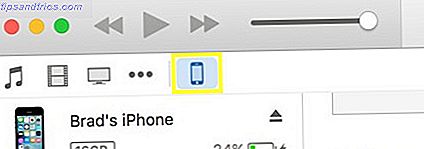
Χρησιμοποιήστε το εικονίδιο iPhone κοντά στην κορυφή της διεπαφής χρήστη για πρόσβαση στις ρυθμίσεις που σχετίζονται με τη συσκευή σας.

Χρησιμοποιήστε το κουμπί Επαναφορά αντιγράφων ασφαλείας για να επιστρέψετε το τηλέφωνό σας σε προηγούμενη κατάσταση Όλα όσα πρέπει να ξέρετε για την δημιουργία αντιγράφων ασφαλείας και την αποκατάσταση του iPhone από το iTunes Όλα όσα πρέπει να ξέρετε για την υποστήριξη και την επαναφορά του iPhone από το iTunes Οι περισσότεροι χρήστες iPhone θεωρούν δεδομένο ότι το περιεχόμενο του iPhone τους υποστηρίζεται ασύρματα στο λογαριασμό τους iCloud, αλλά εξακολουθεί να είναι χρήσιμο να γνωρίζετε πώς μπορείτε να επαναφέρετε το iPhone από το iTunes. Διαβάστε περισσότερα . Εάν έχετε κάνει ένα νέο αντίγραφο ασφαλείας, αυτή η επιλογή θα είναι γκρίζα όπως παραπάνω, οπότε βεβαιωθείτε ότι το iTunes δεν ξεκινά αυτόματα τη διαδικασία όταν συνδέετε το τηλέφωνό σας.
Μπορείτε να ακυρώσετε οποιαδήποτε αυτόματα αντίγραφα ασφαλείας κάνοντας κλικ στο κουμπί "X" στο iTunes και να αποφευχθεί η μελλοντική του εμφάνιση κάτω από την επιλογή Προτιμήσεις> Συσκευές, ελέγχοντας την επιλογή Αποτροπή της αυτόματης συγχρονισμού των iPods, iPhones και iPads .
Επαναφέρετε τις επαφές σας μέσω iCloud
Εάν δεν έχετε συνδέσει το iPhone σας στο iTunes πρόσφατα, το iCloud μπορεί να είναι ο σωτήρας σας. Ελέγξτε αν η συσκευή σας έχει ρυθμιστεί για δημιουργία αντιγράφων ασφαλείας περιεχομένου στο iCloud ανοίγοντας Ρυθμίσεις, εντοπίζοντας την ενότητα iCloud και βλέποντας εάν είναι ενεργοποιημένο το ρυθμιστικό Επαφές .

Εάν υπάρχει, μπορεί να έχετε τύχη. Μεταβείτε στο iCloud.com στο πρόγραμμα περιήγησης ιστού και συνδεθείτε.

Θα δείτε μια οθόνη που μοιάζει με μια επιλογή εφαρμογών iOS. Κάντε κλικ στις Επαφές και θα δείτε μια λίστα με τις επαφές σας Η Apple παρακολουθεί τις επαφές σας στο iMessage Η Apple παρακολουθεί τις επαφές σας στο iMessage Τα διαπιστευτήρια ιδιωτικού απορρήτου της Apple έχουν χτυπήσει με την αποκάλυψη ότι η Apple καταγράφει τις επαφές iMessage σας. Διαβάστε περισσότερα, ακριβείς στο τελευταίο αντίγραφο ασφαλείας iCloud. Ελέγξτε αν υπάρχει η επαφή σας που λείπει.
Σε αυτό το σημείο, μπορείτε είτε να προσθέσετε την επαφή με μη αυτόματο τρόπο είτε να επαναφέρετε το αντίγραφο ασφαλείας iCloud. Για το τελευταίο, θα πρέπει να επιστρέψετε στην ενότητα iCloud της εφαρμογής " Ρυθμίσεις " στο iPhone σας. Απενεργοποιήστε το ρυθμιστικό "Επαφές" και, στη συνέχεια, επιλέξτε Διατήρηση στο iPhone μου όταν σας ζητηθεί.

Στη συνέχεια, γυρίστε το ρυθμιστικό προς τα πίσω στη θέση ενεργοποίησης. Επιλέξτε Συγχώνευση, όταν σας ζητηθεί.

Αυτή η διαδικασία διπλής κατεύθυνσης συνδυάζει τις επαφές στο τηλέφωνό σας με τις επαφές που λείπουν και αποθηκεύονται μέσω του iCloud.
Μη αυτόματη δημιουργία αντιγράφων ασφαλείας με χρήση του iCloud
Είναι δυνατό να ανακτήσετε τις επαφές που λείπουν μέσω του iCloud εάν είστε γρήγοροι γι 'αυτό - αλλά εάν το iPhone σας συγχρονίζεται στο iCloud Πώς να χρησιμοποιήσετε τον Πίνακα Ελέγχου iCloud για να συγχρονίσετε δεδομένα μεταξύ του iPhone και των Windows Πώς να χρησιμοποιήσετε τον Πίνακα Ελέγχου iCloud για να συγχρονίσετε δεδομένα μεταξύ iPhone & Windows Συνήθως εργάζεστε σε έναν υπολογιστή με Windows. Και ψάχνετε έναν τρόπο να κρατήσετε συγχρονισμένα τα δεδομένα σας στο iPhone; Ο πίνακας ελέγχου iCloud μπορεί να είναι το εργαλείο που αναζητάτε. Διαβάστε περισσότερα εν τω μεταξύ, ίσως να μην έχει τύχη. Για να αποφύγετε αυτό το σενάριο, αξίζει να χρησιμοποιήσετε το iCloud για να κάνετε περιστασιακή μη αυτόματη δημιουργία αντιγράφων ασφαλείας.
Πρώτον, ανοίξτε το iCloud στο πρόγραμμα περιήγησης που περιγράφεται παραπάνω. Στη συνέχεια, κατευθυνθείτε στη σελίδα "Επαφές". Κάντε κλικ σε οποιαδήποτε επαφή και, στη συνέχεια, χρησιμοποιήστε το Cmd + A (ή το Ctrl + A στα Windows) για να επιλέξετε όλες τις επαφές σας.

Στη συνέχεια, κάντε κλικ στο μικρό γρανάζι στην κάτω αριστερή γωνία της οθόνης.

Κάντε κλικ στην επιλογή Εξαγωγή vCard και το πρόγραμμα περιήγησης θα κατεβάσει ένα αντίγραφο ασφαλείας των επαφών σας. Κρατήστε αυτό στον υπολογιστή σας ασφαλές και φροντίστε να το ενημερώνετε ξανά και ξανά και δεν θα χρειαστεί να βασιστείτε στο iTunes ή στο iCloud την επόμενη φορά που θα χάσετε μια επαφή.
Ανάκτηση επαφών με λογισμικό τρίτου μέρους
Ακόμα κι αν είστε ένας άπληστος χρήστης του iOS, ίσως να θέλετε να αποφύγετε να εργάζεστε με το iTunes 5 τρόποι συγχρονισμού μουσικής στο iPhone σας χωρίς iTunes 5 τρόποι συγχρονισμού μουσικής στο iPhone χωρίς iTunes Μην παλεύετε με το iTunes για να έχετε μουσική στο iPhone σας, χρησιμοποιήστε μια από αυτές τις εναλλακτικές μεθόδους και εναλλακτικές λύσεις αντ 'αυτού. Διαβάστε περισσότερα, ακόμα και iCloud. Αν συμβαίνει αυτό, τότε δεν θα μπορείτε να επωφεληθείτε από την ικανότητα της υπηρεσίας να δημιουργήσει αντίγραφα ασφαλείας των επαφών σας. Ευτυχώς, υπάρχει λογισμικό τρίτων κατασκευαστών που μπορεί να παρέχει παρόμοια λειτουργικότητα.
Το TouchCopy by Wide Angle Software είναι μια τέτοια επιλογή και είναι διαθέσιμη τόσο για Mac όσο και για PC. Ωστόσο, είναι λογισμικό που πληρώνει το κόστος που κοστίζει 29, 95 δολάρια για ένα χρόνο, ή 39, 95 δολάρια για μια συνδρομή ζωής. Εναλλακτικά, υπάρχει το CopyTrans Shelbee, το οποίο είναι δωρεάν, αλλά λειτουργεί μόνο στα Windows.
Και πάλι, αυτά τα προγράμματα θα παρέχουν μόνο ένα αντίγραφο ασφαλείας και δεν θα σας βοηθήσουν να ανακτήσετε τις χαμένες επαφές εάν δεν υπάρχει ήδη διαθέσιμο αντίγραφο ασφαλείας. Όπως και με κάθε λογισμικό που λειτουργεί με ιδιωτικό περιεχόμενο στο τηλέφωνό σας, να είστε προσεκτικοί σχετικά με την πρόσβαση που δίνετε σε οποιαδήποτε αποκατάσταση στη συσκευή σας.
Έχετε άλλη συμβουλή για την ανάκτηση των επαφών του iPhone που έχετε χάσει; Γιατί να μην συμμετάσχετε στη συζήτηση στην παρακάτω ενότητα σχολίων;

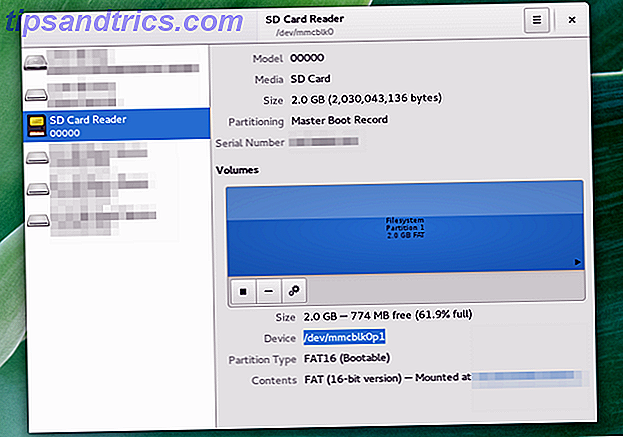
![DoudouLinux φέρνει εκπαιδευτικό λογισμικό στα δάχτυλα των παιδιών σας [Linux]](https://www.tipsandtrics.com/img/linux/147/doudoulinux-brings-educational-software-your-children-s-fingertips.png)
